PC 캘린더 프로그램을 찾고 계신가요? 제가 추천해드리는 캘린더 프로그램은 바로 Calendar Task 인데요. 무료로 사용할 수 있습니다. 다운로드 방법과 어떻게 사용하는지 방법 알려드리겠습니다.
캘린더 프로그램
일정 관리를 어떻게 하시나요? 탁상용 달력이나 다이어리에 별도로 작성을 하시나요? 아니면 모바일 캘린더 앱에 작성을 하시나요? PC에서도 캘린더 프로그램을 설치해서 일정을 설정하고 관리를 할 수 있습니다.
PC에서 설정한 일정을 모바일 앱에서도 바로 확인이 가능하고, 알람을 설정하여 지정한 업무의 일정이 도래하면 PC에 알람을 띄우는 기능이 있습니다. 그래서 주로 업무와 관련된 일정을 확인할 때 많이 사용합니다. 저도 회사에서 주로 미팅 일정이나 기한이 있는 보고서 등의 업무를 할 때 캘린더에 일정을 두고 마감일을 체크하고 있습니다.
이렇게 캘린더 프로그램을 설치하면 업무를 놓치지 않게 되고, 업무 효율성도 증가할 수 있습니다. 수많은 캘린더 프로그램이 있지만 오늘 소개해드리는 캘린더 목록(Calendar Task)이라는 프로그램은 다른 프로그램과 달리 간편하고 편리성이 높습니다. 자세한 설명은 다음 단락에서 확인해보세요.
캘린더 목록(Calendar Task)이란?
캘린더 목록은 다른 캘린더 프로그램과 동일하게 바탕화면에 캘린더를 띄워주고 일정을 관리할 수 있는 프로그램입니다. 모바일 앱이 별도로 있으며, 모바일 앱과 당연히 일정 공유 및 연동이 됩니다.
저는 PC 메모 프로그램으로 노션(Notion)을 사용하고 있는데, 노션은 메모, 정리, 노트 등에 특화되어있는 프로그램 입니다. 최근에 노션에서 캘린더를 출시하여 노션과 연동이 되어 정말 편리해졌습니다. 하지만 약간의 버벅거림이 있고, 캘린더를 사용하기 어려운 부분도 있습니다. 그래서 저는 노션 캘린더는 개인적으로 사용하지 않고 있습니다.
캘린더 목록(Calendar Task)은 가볍고, 사용하기 간편합니다. 단 몇번의 클릭만으로 일정을 지정할 수 있으며, 직관적인 UI로 구성되어 있어 별도의 설명서가 필요 없을 정도로 사용하기 간편합니다. 또한 한국어를 지원해주기 때문에 설정하기도 편합니다. 그리고 다른 프로그램과 달리 광고가 뜨지 않아서 정말 좋았습니다.
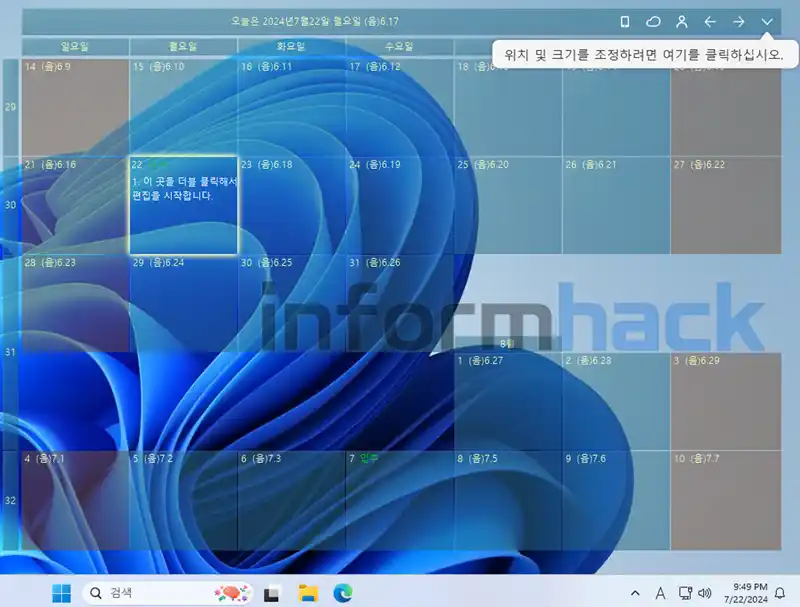
캘린더 프로그램 Calendar Task 다운로드
아래 링크는 캘린더 목록을 다운로드 받을 수 있는 링크입니다. (아래 링크 클릭하여 캘린더 프로그램 다운로드 하기 ↓)
설치방법
- 위 다운로드 링크를 클릭하여 다운로드 사이트에 접속합니다.
- 설치파일을 다운로드 하고 다운로드 한 설치파일을 실행합니다.
- 언어는 한국어로 하고 시작 버튼을 클릭하면 됩니다.
- 설치는 금방 되며 바로 바탕화면에 캘린더가 뜨는 것을 확인할 수 있습니다.
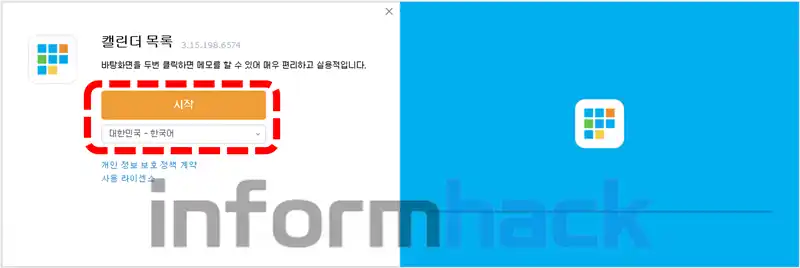
캘린더 목록(Calendar Task) 사용방법
일정 설정하기
캘린더 목록을 실행하면 바탕화면에 반투명하게 캘린더가 뜨는 것을 확인할 수 있습니다. 원하는 일자에 마우스 더블클릭을 합니다. 그러면 윈도우 메모처럼 작은 창이 하나 뜹니다. 여기에 바로 원하는 업무나 작업을 입력하면 됩니다. 완료 후 오른쪽 상단의 체크 모양을 클릭하면 창이 닫히면서 일정이 입력된 것을 확인할 수 있습니다.
일정 완료하기
처리를 완료한 일정은 완료 여부를 체크할 수 있습니다. 그래서 완료된 업무와 남은 업무를 쉽게 확인할 수 있습니다. 이 기능이 없는 캘린더 프로그램이 많았는데 Calendar Task는 이 기능이 있어서 개인적으로 편리했습니다.
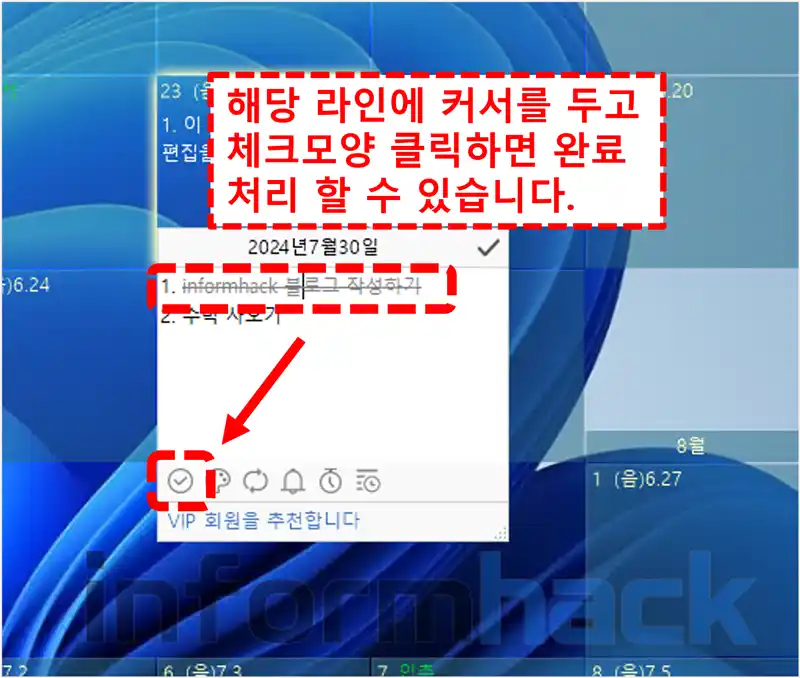
색상 변경하기
여기서는 색상을 변경할 수 있는 항목이 2가지 입니다. 하나는 글자 색상 변경이고, 하나는 배경색상 변경입니다. 특정 날짜 더블 클릭하면 팝업창이 열리는데, 팝업창 하단에 파레트 모양을 클릭합니다. 그러면 하단에 여러 색상이 보입니다.
모양이 2개로 나눠져 있는데, 동그란 모양은 글자색상 변경이고, 네모 모양은 배경 색상 변경입니다. 아래 그림을 보시면 글자에 커서를 가져다 놓고 동그란 모양의 색상을 클릭하면 해당 커서가 있는 문장의 색상이 변경됩니다.

하지만 사각형 모양을 선택하면 아래 그림과 같이 배경 색상이 변경되는 것을 확인할 수 있습니다.

반복 일정 설정하기
매년 또는 매월 반복되는 중요한 일정도 설정할 수 있습니다. 생일, 매월 거래처 자료 전달 등 반복되는 중요한 일정을 표시할 수 있습니다. 그래서 자칫 잊어버릴 수 있는 일정을 놓치지 않게 해줍니다.
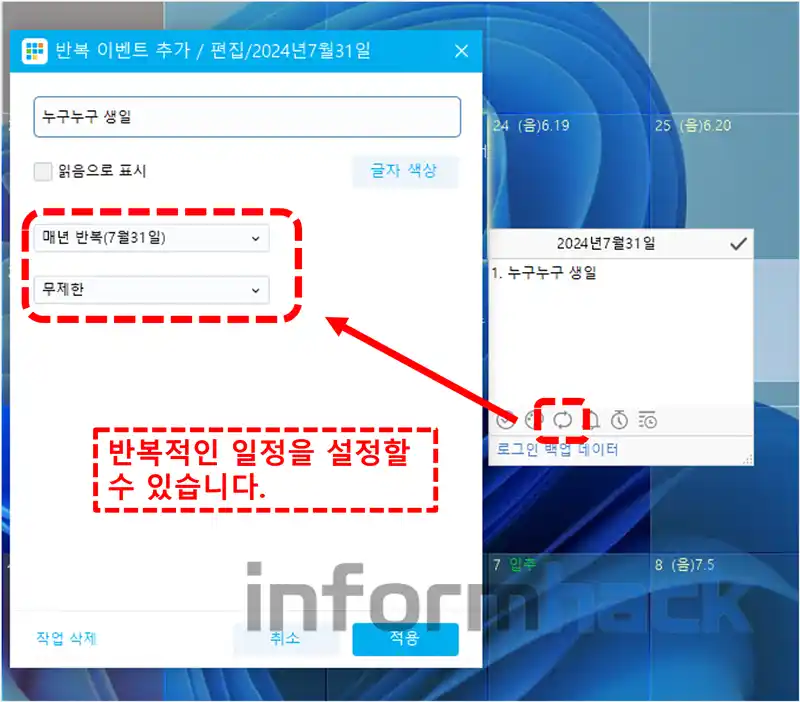
알람기능 설정
중요한 일정이 있는 경우 PC 화면에 팝업창을 띄워줄 수 있습니다. 특정 날짜, 시간을 설정해두면 그 시간에 PC가 켜져있는 경우 알람을 띄워줍니다. 중복 여부도 설정할 수 있습니다.
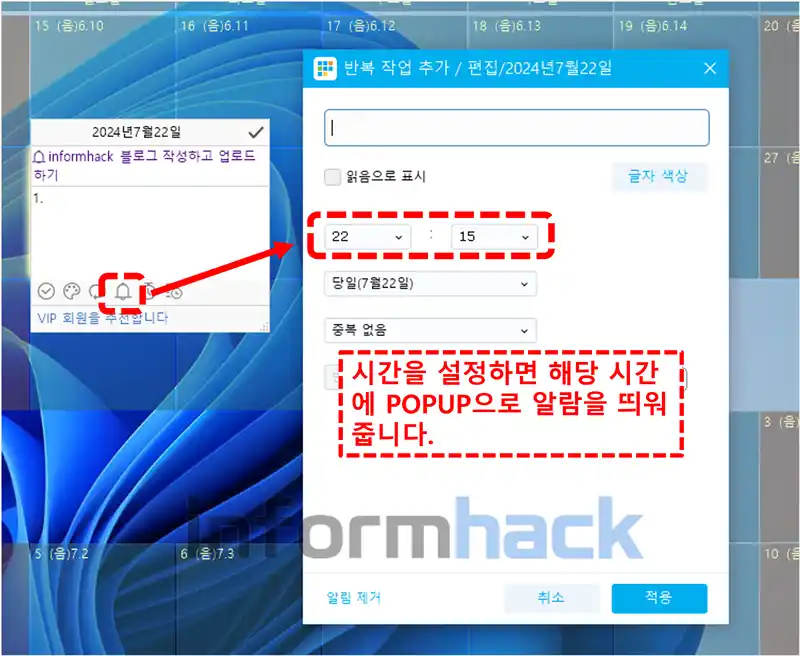
알람이 뜨게되면 아래 그림과 같이 알림이 발생합니다.
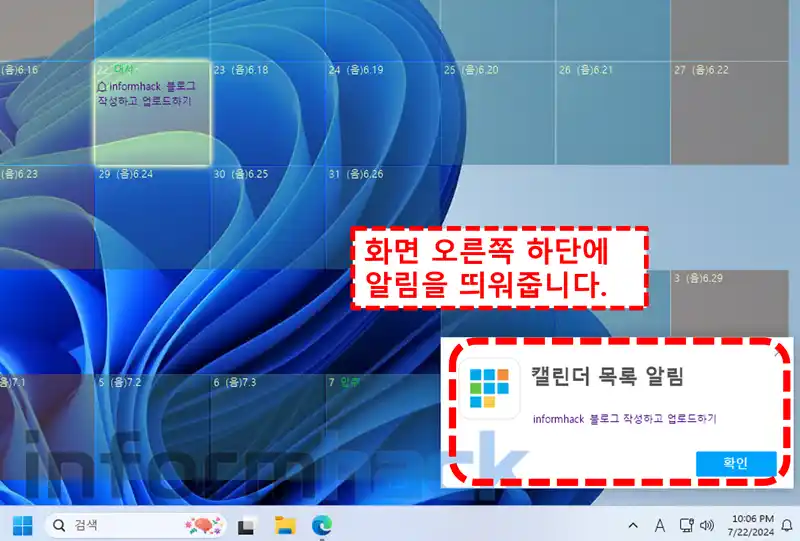
환경설정
환경설정을 통해서 휴일을 지정할 수 있습니다. 보통 토,일요일이 휴일이지만 주중에 쉬고 주말에 일을 하시는 분들이 계시죠? 이런 분들은 휴일을 주중으로 지정해서 사용할 수도 있습니다. 시작 요일을 설정할 수 있으며 언어 변경, 셀 설정 등을 할 수 있습니다.
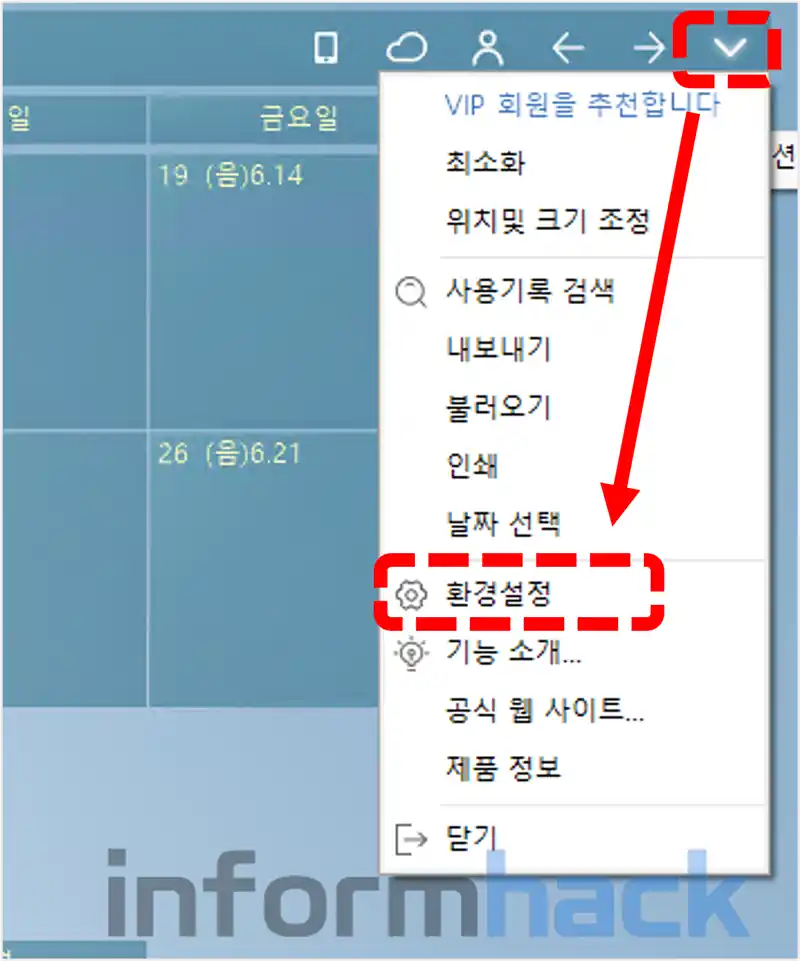

사용후기
모바일과 연동이 되는점과 무료로 사용할 수 있다는 점은 큰 강점입니다. 또한 정말 사용하기 쉬워서 주변 지인들에게도 별도의 사용 방법을 알려주지 않았습니다.
다만 간혹 문제가 발생하는 경우가 있습니다. 저는 윈도우 부팅시 자동으로 캘린더 프로그램이 실행될 수 있도록 설정을 해두었는데, 실행이 되지 않는 경우가 있습니다. 이런 경우는 제가 이전에 윈도우 부팅시 프로그램 자동 실행하는 방법을 참고해서 설정해두면 문제없이 사용이 가능합니다.










